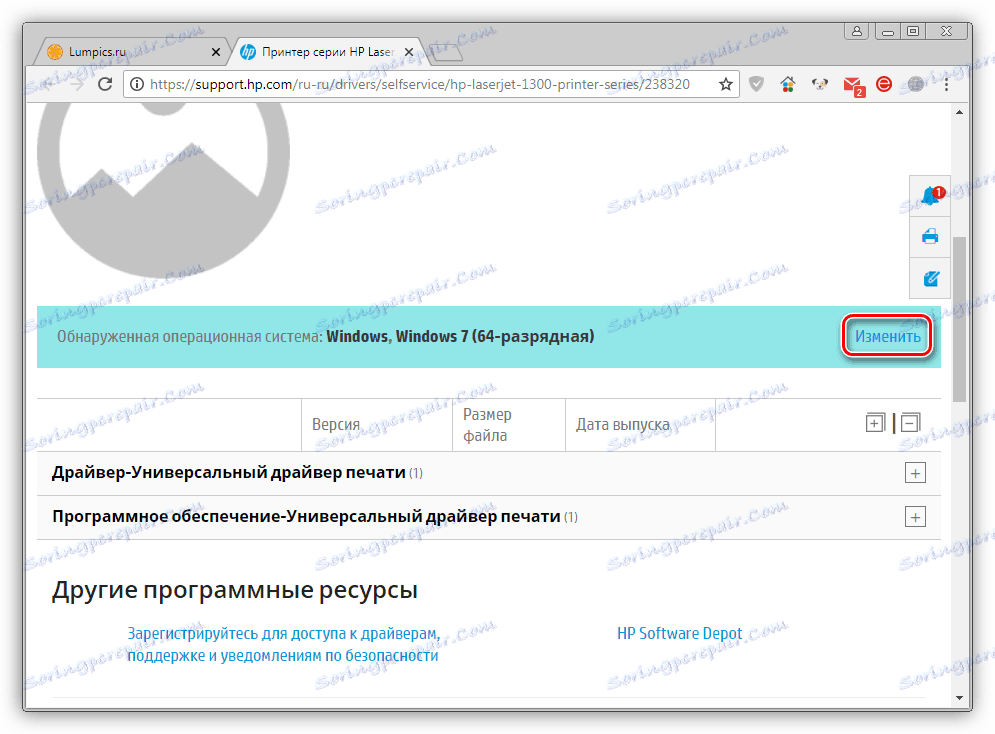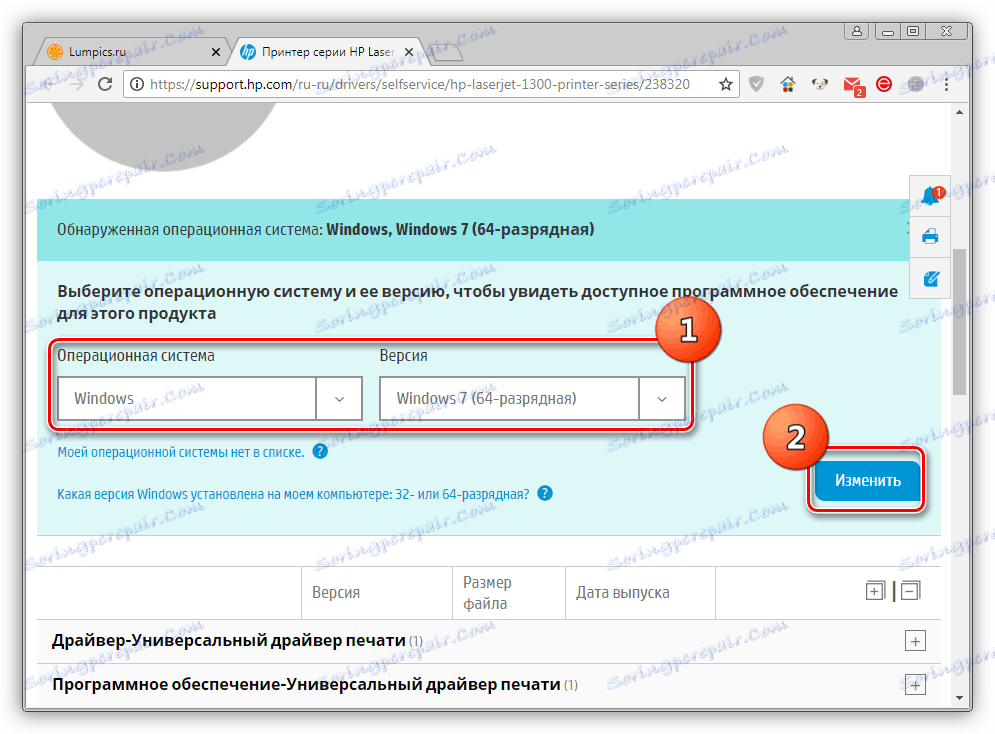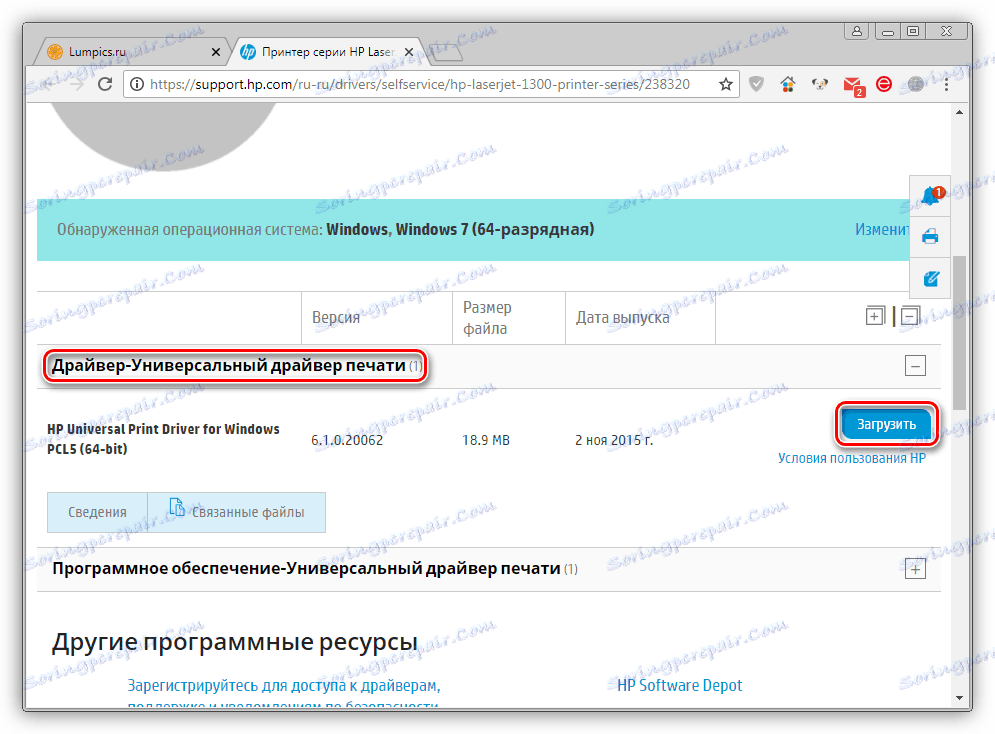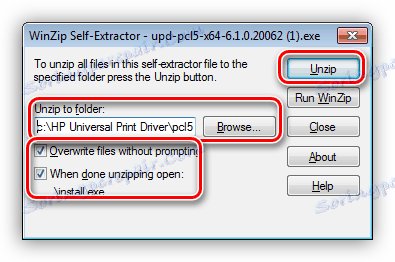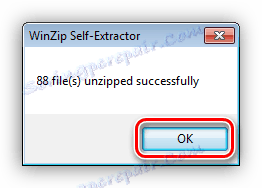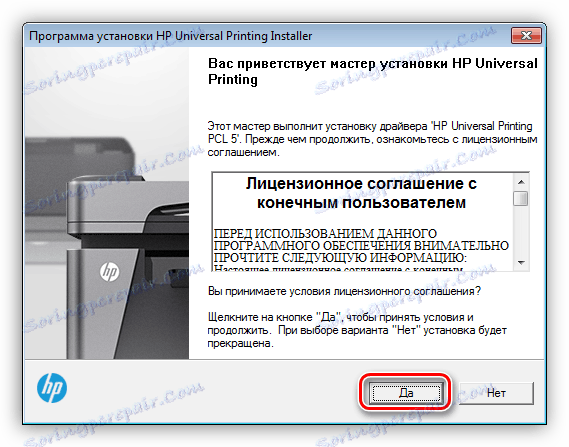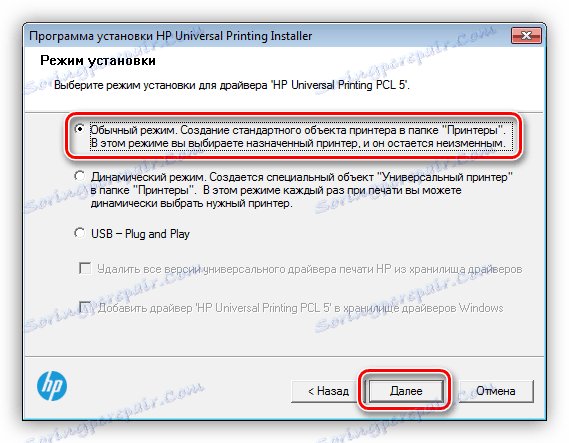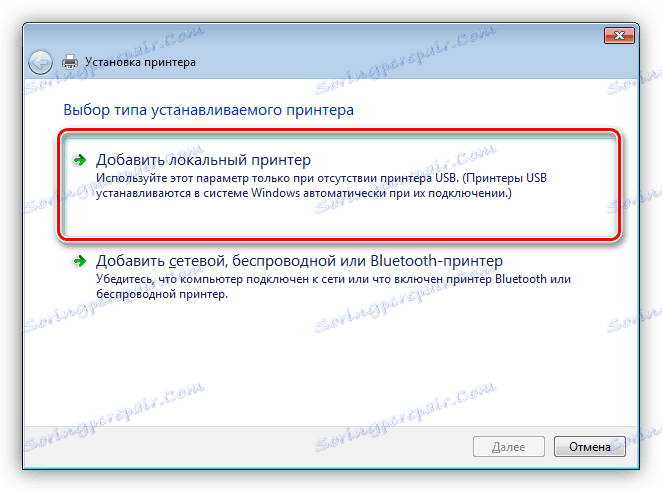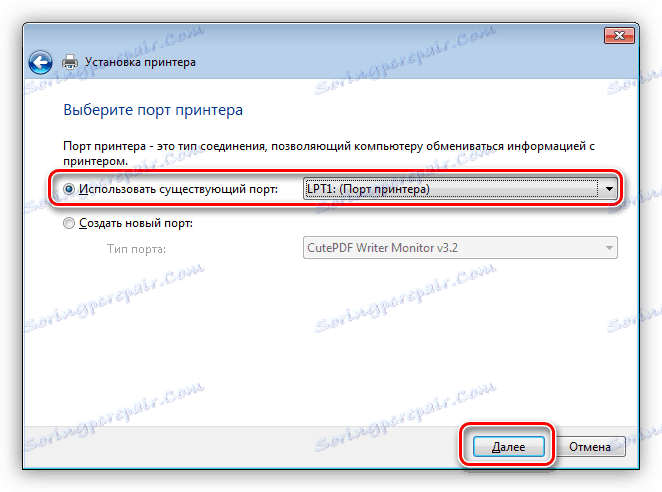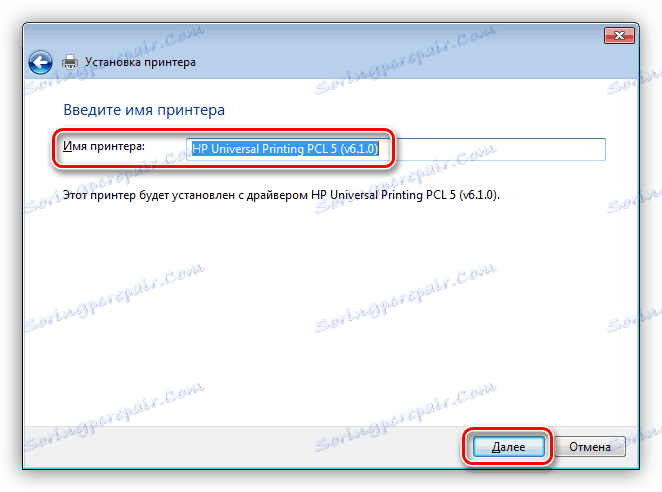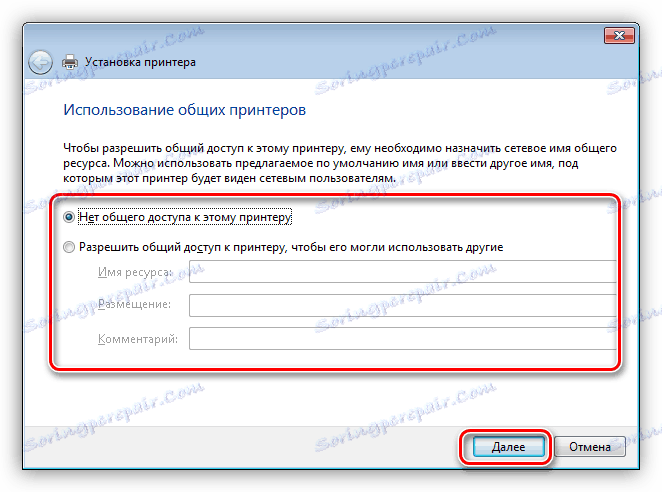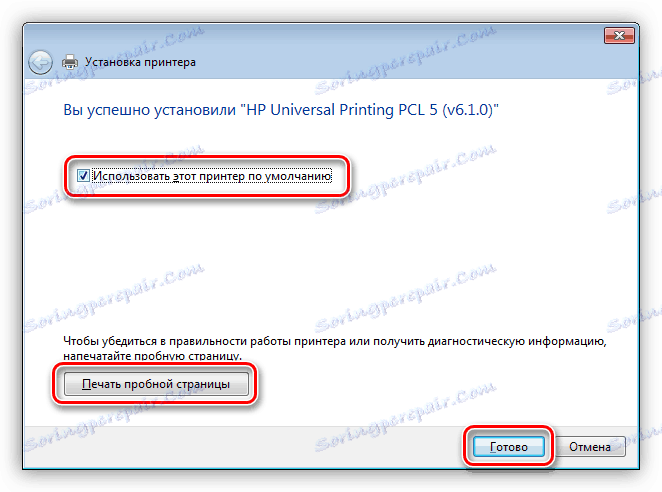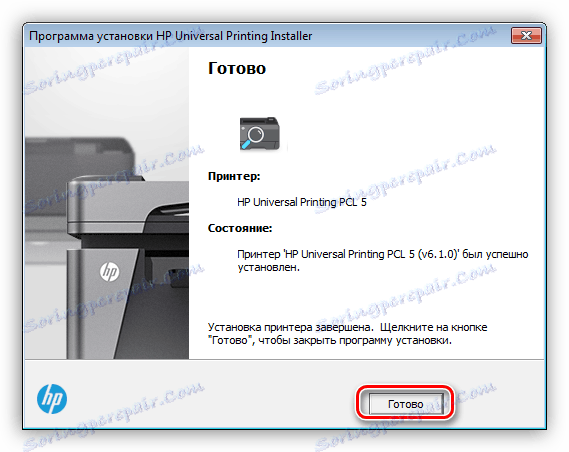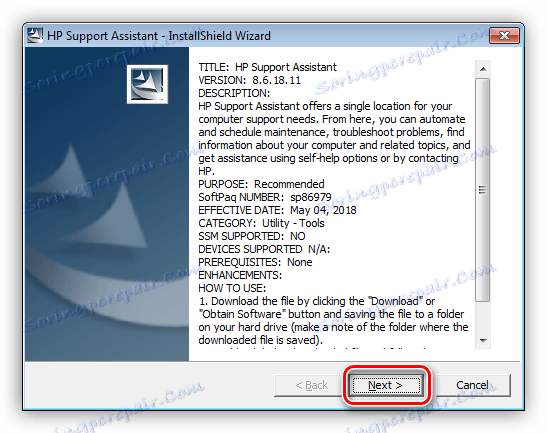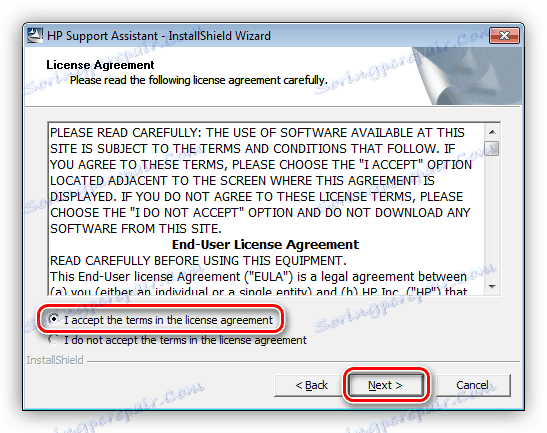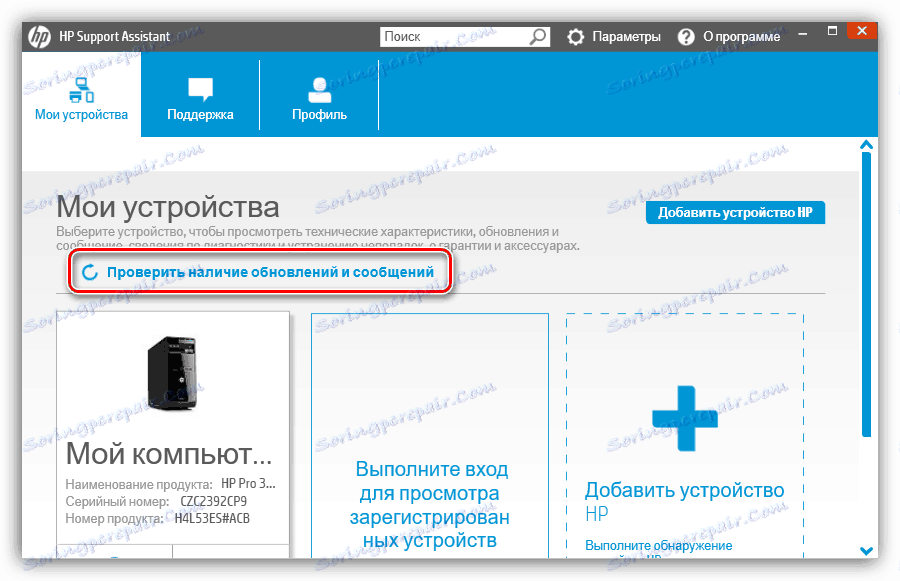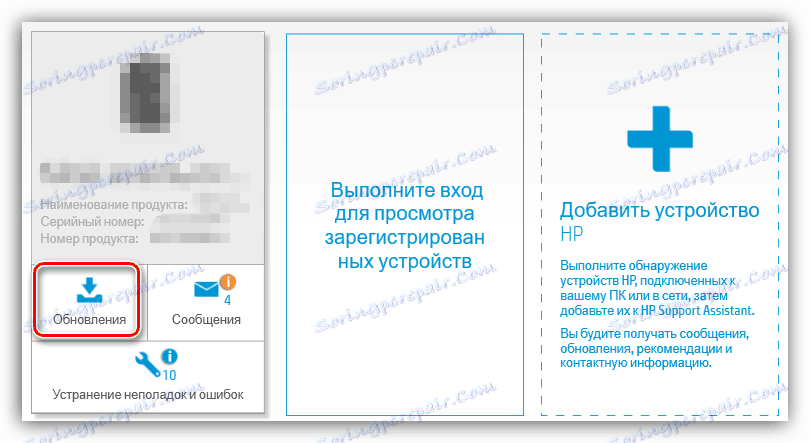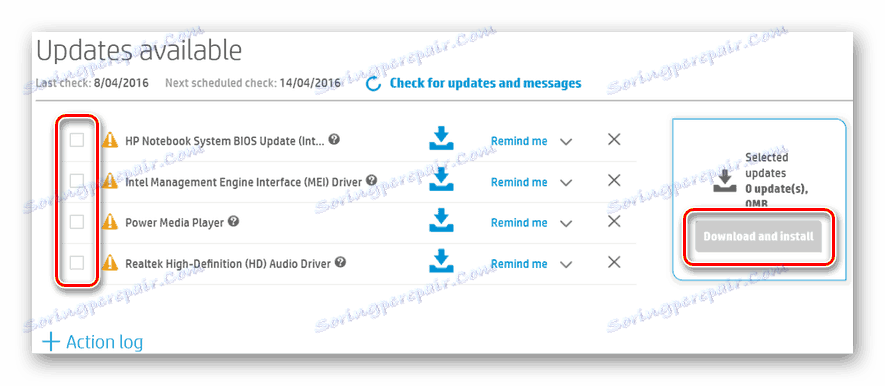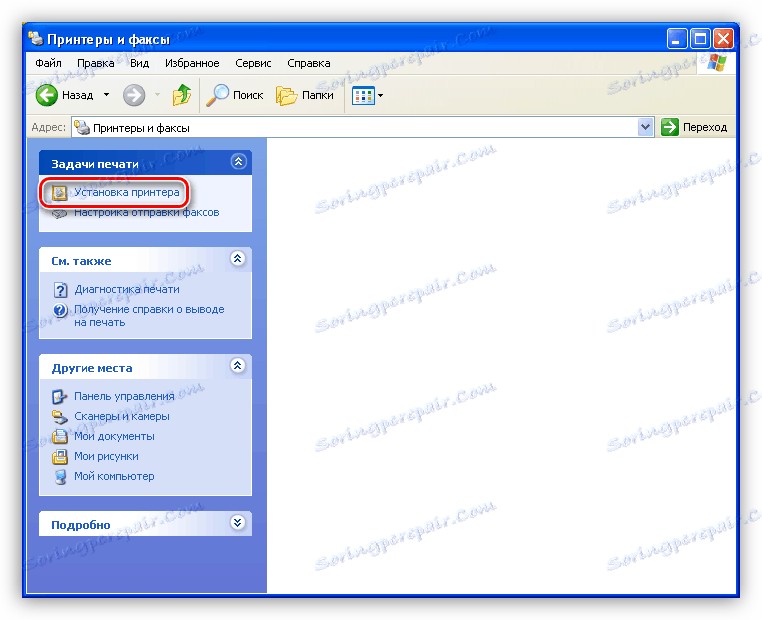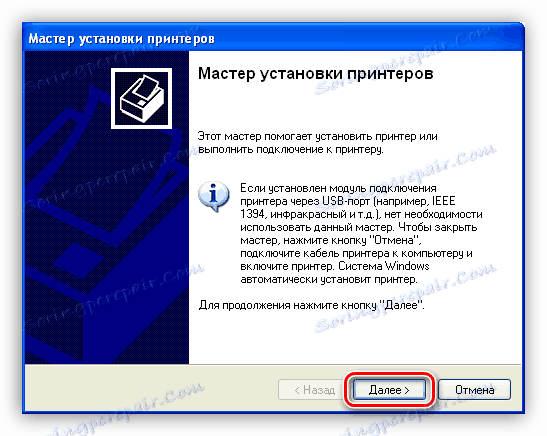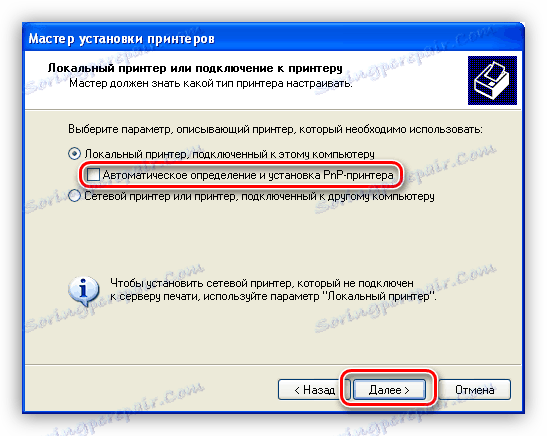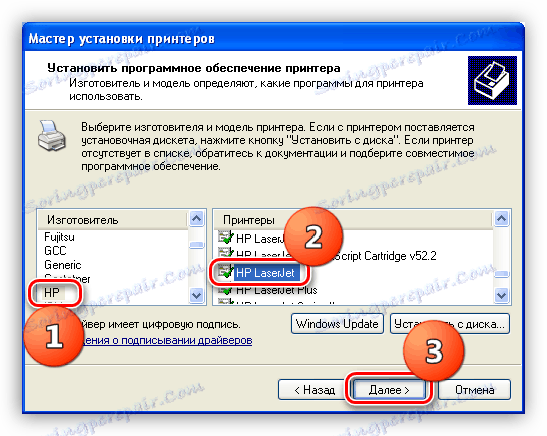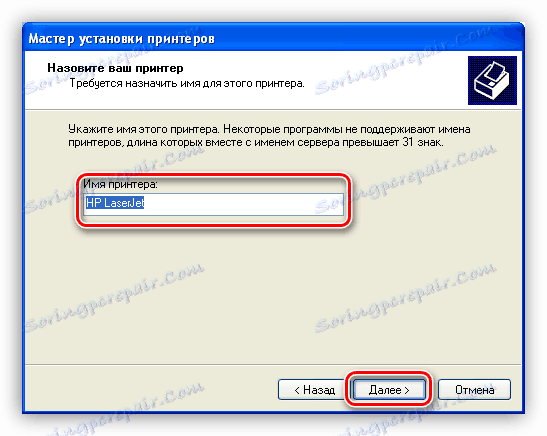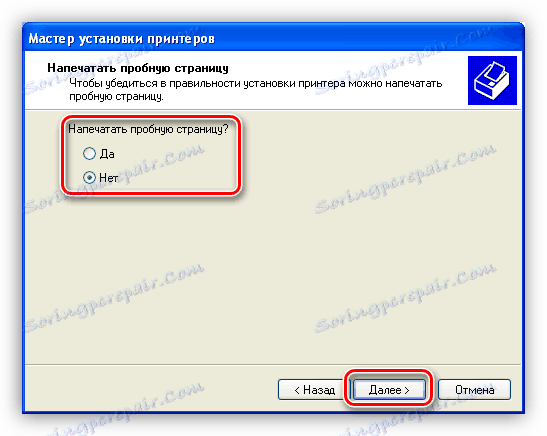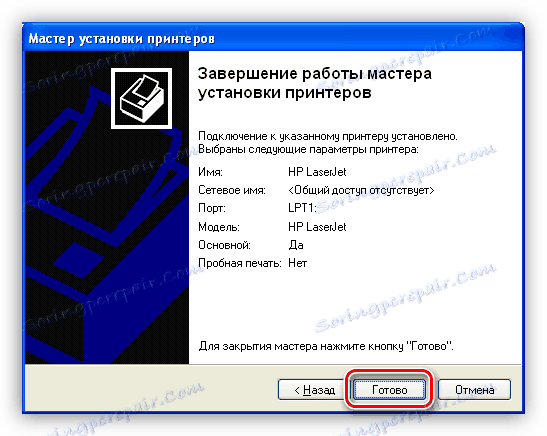پرینتر HP LaserJet 1300 را دانلود و نصب کنید.
رانندگان یک مجموعه خاص از فایل های سیستم طراحی شده برای اطمینان از عملکرد دستگاه های مربوطه موجود در سیستم است. امروز ما در مورد نحوه پیدا کردن و نحوه نصب راننده برای پرینتر HP LaserJet 1300 صحبت خواهیم کرد.
محتوا
نصب و راه اندازی نرم افزار برای HP LaserJet 1300
چندین گزینه برای این روش وجود دارد. اصلی ترین و موثرترین روش های دستی، مانند جستجوی خود و کپی کردن فایل های لازم به کامپیوتر و یا استفاده از بسته های داخلی ساخته شده است. برای کاربرانی که تنبل هستند یا ارزش زمان خود را دارند، ابزار خاصی وجود دارد که به شما اجازه می دهد تا به طور خودکار نصب یا به روز رسانی درایور را انجام دهید.
روش 1: منابع رسمی هیولت پاکارد
در سایت پشتیبانی رسمی HP، ما می توانیم رانندگان برای هر تجهیزات چاپی منتشر شده توسط این سازنده را پیدا کنیم. در اینجا شما باید توجه داشته باشید، زیرا ممکن است چندین موقعیت برای بارگیری وجود داشته باشد.
به سایت پشتیبانی HP مراجعه کنید
- در این صفحه، توجه به اینکه چگونه نرم افزار سایت سیستم تعیین شده در رایانه ما را تعیین کرده است، ضروری است. در صورتی که نسخه و bitness مطابقت نداشته باشد، روی پیوند نشان داده شده در شکل کلیک کنید.
![پرینتر HP LaserJet 1300 را به صفحه سیستم رسمی خود برسانید]()
- ما به دنبال سیستم ما در لیست ها هستیم و تغییرات را اعمال می کنیم.
![انتخاب نسخه سیستم عامل در صفحه رسمی برای دانلود درایور برای چاپگر HP LaserJet 1300]()
- بعد، زبانه "Driver-Universal Print Driver" را باز کنید و روی دکمه "دانلود" کلیک کنید.
![دانلود نرم افزار بر روی صفحه دانلود درایور چاپگر رسمی HP LaserJet 1300]()
- پس از انتظار برای دانلود به پایان برسد، نصب را با دو بار باز کنید. در صورت لزوم، مسیر را برای رونویسی در قسمت "Unzip to folder" با دکمه "مرور" تغییر دهید. همه جک ها در مکان های خود قرار می گیرند و بر روی "Unzip" کلیک کنید.
![انتخاب یک محل برای کشیدن راننده برای چاپگر HP LaserJet 1300]()
- پس از باز کردن، روی OK کلیک کنید.
![تأیید تکمیل باز کردن راننده برای چاپگر HP LaserJet 1300]()
- ما موافقت نامه خود را با متن مجوز با دکمه "بله" تایید می کنیم .
![در هنگام نصب درایور برای چاپگر HP LaserJet 1300 موافقت نامه مجوز را بپذیرید]()
- حالت نصب را انتخاب کنید. در پنجره برنامه، به وضوح نشان داده شده است که چگونه آنها از یکدیگر متفاوت هستند، ما فقط انتخاب گزینه "Normal" را توصیه می کنیم.
![انتخاب نحوه نصب راننده ی جهانی برای چاپگر HP LaserJet 1300]()
- پنجره ابزار استاندارد ویندوز چاپگر باز خواهد شد، که در آن ما بر روی مورد بالا کلیک می کنیم.
![درایور نصب درایور پرینتر لیزری پرینتر 1300 در ویندوز 7]()
- ما روش اتصال دستگاه ما به کامپیوتر را تعیین می کنیم.
![انتخاب پورت اتصال هنگام نصب درایور برای چاپگر HP LaserJet 1300 در ویندوز 7]()
- راننده را در لیست انتخاب کنید و روی «بعدی» کلیک کنید.
![انتخاب راننده مناسب برای چاپگر HP LaserJet 1300 در ویندوز 7]()
- ما بعضی از چاپگرها را نام نهادیم. نصب کننده پیشنهاد می کند از نسخه شما استفاده کند، شما می توانید آن را ترک کنید.
![نام دستگاه هنگام نصب درایور برای چاپگر HP LaserJet 1300 در ویندوز 7]()
- در پنجره بعدی، ما امکان اشتراک گذاری دستگاه را تعیین می کنیم.
![نصب درایور برای چاپگر HP LaserJet 1300 را در ویندوز 7 به اشتراک بگذارید]()
- در اینجا ما تصمیم می گیریم که آیا این چاپگر به عنوان دستگاه پیش فرض ایجاد شود، جلسه چاپ نسخه آزمایشی، یا برای بستن برنامه نصب با دکمه "انجام شد" .
![تکمیل نصب درایور برای چاپگر HP LaserJet 1300 در ویندوز 7]()
- در پنجره نصب، روی "پایان" کلیک کنید.
![تکمیل نصب درایور برای چاپگر HP LaserJet 1300 در ویندوز 7]()
روش 2: دستیار پشتیبانی HP
توسعه دهندگان Hewlett-Packard به طور خاص برای کاربران خود یک برنامه ایجاد کرده اند که به شما امکان می دهد تا تمام دستگاه های HP که به کامپیوتر شما متصل هستند را در یک زمان مدیریت کنید. یکی از وظایف اصلی و بسیار ضروری نصب رانندگان است.
- در پنجره اول نصب کننده دانلود، روی دکمه Next کلیک کنید.
![راه اندازی HP Support Assistant در ویندوز 7]()
- ما موافقت نامه مجوز را می خوانیم و قبول می کنیم.
![شرایط استفاده از قرارداد مجوز پشتیبانی دستیار HP در ویندوز 7 را قبول کنید]()
- بعد، به اسکن کردن سیستم برای حضور دستگاه ها و رانندگان خود ادامه دهید.
![در حال اجرا برای بررسی به روز رسانی درایور در دستیار پشتیبانی HP]()
- مشاهده روند تأیید
![فرایند برای چک کردن به روز رسانی درایور در دستیار پشتیبانی HP]()
- پس از اتمام جستجو، دستگاه ما را انتخاب کنید و بروز رسانی را راه اندازی کنید.
![شروع به کار HP LaserJet 1300 درایور چاپگر در HP Support Assistant]()
- ما تعیین می کنیم که چه فایل هایی برای نصب روی کامپیوتر ما نصب می شود، روند را با دکمه ای که در تصویر مشاهده می کنید شروع کنیم و منتظر نصب کامل شویم.
![به دانلود و نصب به روز رسانی درایور با استفاده از HP Support Assistant بروید]()
روش 3: برنامه های شخص ثالث
در اینترنت، محصولات نرم افزاری به طور گسترده ای توزیع شده اند، طراحی شده اند تا کاربر را در چنین عملیاتی مانند جستجو و به روز رسانی نرم افزار برای دستگاه های مختلف جایگزین کنند. یکی از این ابزارهاست Drivermax - ما از آن استفاده خواهیم کرد.
همچنین ببینید: بهترین نرم افزار برای نصب درایورها
پس از دانلود و نصب برنامه، شما باید تابع scan و update را شروع و فعال کنید. کل فرآیند به طور خودکار ادامه می یابد، ما فقط باید راننده مناسب را انتخاب کنیم.
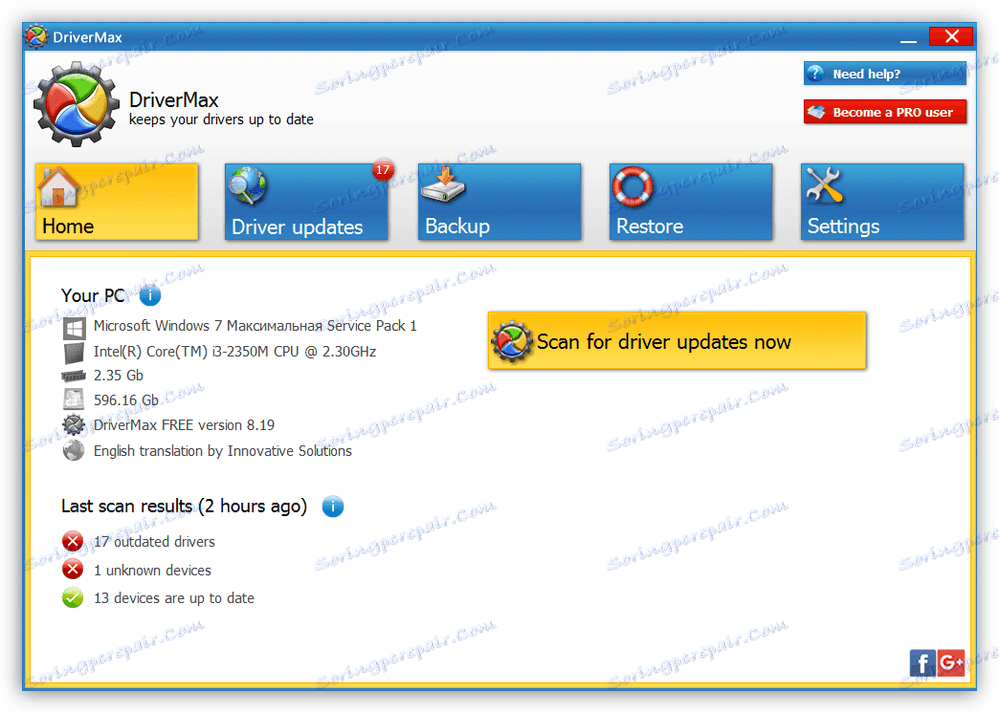
جزئیات بیشتر: چگونه برای به روز رسانی درایور با استفاده از DriverMax
روش 4: شناسه سخت افزار سخت افزار
با شناسه سختافزاری، ما به معنی کد اختصاصی خودمان است که مربوط به هر دستگاه در سیستم می باشد. این اطلاعات به شما اجازه می دهد یک راننده خاص را در یکی از سایت های ویژه پیدا کنید. LaserJet 1300 ما شناسه زیر را اختصاص داده است:
USBVID_03F0&PID_1017
یا
USBVID_03F0&PID_1117

جزئیات بیشتر: جستجو برای رانندگان توسط شناسه سخت افزار
روش 5: ابزارهای سیستم ویندوز
این ابزار را می توان تنها توسط صاحبان کامپیوتر در حال اجرا بر روی ویندوز XP استفاده می شود، زیرا تنها شامل بسته های مورد نیاز است. یک چیز دیگر: این درایور تنها در سیستم های 32 بیتی (x86) بیت عمق وجود دارد.
- به منوی شروع بروید و جعبه پارامتر "Printers and Faxes" را باز کنید.
![برای به کارگیری چاپگرها و فکس ها در ویندوز XP به بخش بروید]()
- به نصب یک دستگاه جدید بروید
![اجرای پرینتر HP LaserJet 1300 در ویندوز XP]()
- برنامه باز خواهد شد - "استاد" . در اینجا فقط روی "بعدی" کلیک کنید.
![پنجره اول Add Printer Wizard در ویندوز XP]()
- غیرفعال کردن جستجوی خودکار چاپگرها و رفتن به مرحله بعدی.
![هنگام نصب پرینتر HP LaserJet 1300 در ویندوز XP، تشخیص سخت افزار را خاموش کنید]()
- بعد، نوع اتصال برای چاپگر ما را تعیین می کنیم. این می تواند هر دو پورت فیزیکی و مجازی باشد.
![انتخاب پورت برای اتصال دستگاه هنگام نصب چاپگر HP LaserJet 1300 در ویندوز XP]()
- پنجره بعدی حاوی لیست تولید کنندگان و مدل های دستگاه است. در سمت چپ، HP را انتخاب کنید، و در سمت راست، نام سری، بدون مشخص کردن مدل.
![انتخاب یک راننده پایه برای نصب چاپگر HP LaserJet 1300 در ویندوز XP]()
- ما به چاپگر نامی می دهیم.
![نام دستگاه خود را هنگامی که شما نصب HP LaserJet 1300 چاپگر در ویندوز XP]()
- در پنجره بعدی می توانید یک جلسه چاپ آزمایشی را اجرا کنید.
![چاپ صفحه آزمون در هنگام نصب چاپگر HP LaserJet 1300 در ویندوز XP]()
- مرحله نهایی بستن نصب کننده است.
![تکمیل نصب درایور پرینتر HP LaserJet 1300 در ویندوز XP]()
به یاد داشته باشید که نصب درایور برای تمام مدل های LaserJet پایه است. اگر بعد از نصب، دستگاه از تمام قابلیت های آن استفاده نمی کند، نرم افزار را با استفاده از وب سایت رسمی نصب کنید.
نتیجه گیری
نصب دستورالعمل های چاپگر بسیار ساده است اگر از دستورالعمل ها پیروی کنید و قوانین را دنبال کنید. مشکلات اصلی کاربران بی تجربه خطاهای هنگام انتخاب بسته های مناسب است، پس هنگام جستجو، مراقب باشید. اگر از صحت عمل شما اطمینان ندارید، بهتر است از یکی از برنامه های ویژه استفاده کنید.